お客さまへの大切なお知らせ:膨大なサポート情報を少しでも早くお客さまにお届けするため、本コンテンツの日本語版は人間の翻訳者を介さない自動翻訳で提供されております。正確な最新情報については本コンテンツの英語版をご覧ください。
ポッドキャストを確認して管理する
更新日時 2025年10月23日
以下の 製品でご利用いただけます(別途記載されている場合を除きます)。
-
Content Hub Professional, Enterprise
ポッドキャストテーブルを管理することで、 ポッドキャスト を整理できます。特定のポッドキャストを検索したり、テーブルに表示される列を決定したり、作成日や公開ステータスなどを基準にポッドキャストを並べ替えたりできます。
また、複数のフィルターを追加して1つのビューとして保存しておくと、設定済み条件を満たすポッドキャストエピソードの概要が必要なときにそのビューにアクセスできます。保存済みビューを作成、カスタマイズ、管理する方法について詳細をご確認ください。
ポッドキャストを確認する
- HubSpotアカウントにて、[コンテンツ]>[ポッドキャスト]の順に進みます。
- 左上にある[ポッドキャストショー]ドロップダウンメニューをクリックして、確認したいショーを選択します。
- 列に基づいてポッドキャストエピソードを並べ替えるには、列ヘッダーをクリックします。
- 特定のポッドキャストエピソードを検索するには、左上で検索語句を入力します。ポッドキャストのエピソード名を基準に検索できます。
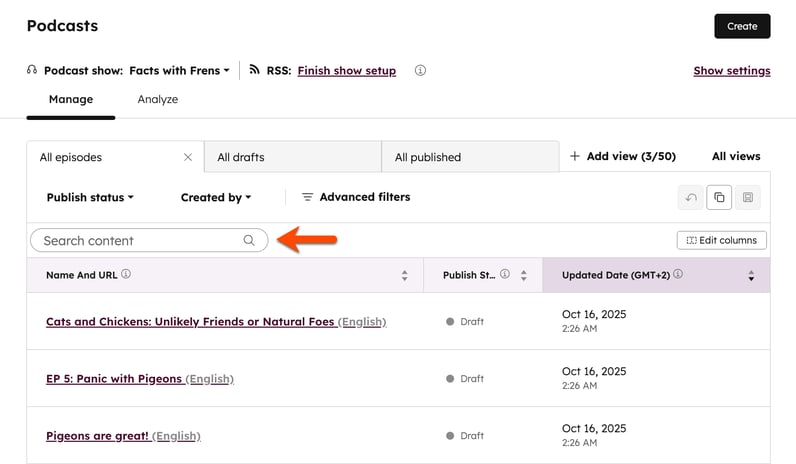
視聴回数付きでポッドキャストを整理
- HubSpotアカウントにて、[コンテンツ]>[ポッドキャスト]の順に進みます。
- 左上の [ポッドキャスト番組 ]ドロップダウンメニューをクリックし、 番組を選択します。
- テーブルの一番上にある[ビューを追加]ドロップダウンメニューをクリックします。全く最初からビューを作成することも、既存のビューを使って新しいビューを作成することもできます:
- 全く最初からビューを作成するには:
- [新しいビューを作成]を選択します。
- ダイアログボックスにビューの名前を入力し、どのユーザーに保存済みビューへのアクセスを許可するかを選択します。
- [Save(保存)]をクリックします。テーブルの上部に、新しいビューが別のタブとして表示されます。
- 既存のビューを使用して新しいビューを作成するには、既存のビュー名をクリックします。
- 全く最初からビューを作成するには:
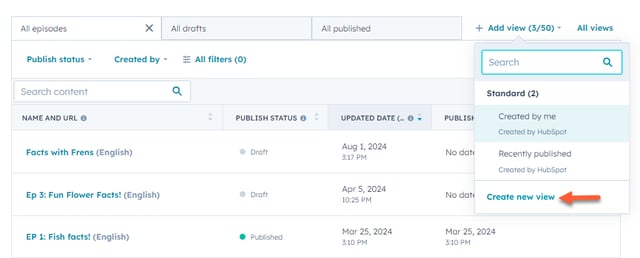
- フィルターを選択して適用します。
- 公開ステータス:[公開済み]または[下書き]を基準にポッドキャストエピソードを絞り込みます。
-
- 作成者:作成したユーザーを基準にポッドキャストエピソードを絞り込みます。
- 全てのフィルター:[作成日]、[言語]、[更新者]など、追加のポッドキャストエピソード情報を基準に絞り込みます。
- 右側のパネルで、[AND]をクリックしてフィルター条件を追加します。
- 既存のフィルター条件を削除するには、条件の上にマウスポインターを合わせてdelete 削除アイコンをクリックします。
- 完了したら、Xアイコンをクリックしてパネルを閉じます。
- ポッドキャスト エピソード ビューに表示される列を管理するには、次の手順に従います。
- 左上の[列を編集]をクリックします。
- ダイアログボックスで、表示させたい列の横にあるチェックボックスをオンにします。
- 右側のパネルで、列をクリックしてドラッグし、表示させる順序に並べ替えます。
- 列を削除するには、列名の横にあるXアイコンをクリックします。
- 列の設定が終わったら、[適用]をクリックします。
- ビューの設定が終わったら、右上の[ビューを保存]をクリックします。

- ポッドキャスト エピソード ビューの設定が終わったら、右上の[ビューを保存]をクリックします。
- 新しいビューをゼロから作成した場合、または既存のビューを更新している場合は、[保存]をクリックします。
- 既存のビューを使って新しいビューを作成している場合は、[新規として保存]をクリックします。
- カスタムビューを作成して保存した後、ビューを管理するには、[全てのビュー]をクリックします。カスタムビューを編集、複製、削除する方法をご覧ください。
- 特定のポッドキャストエピソードを削除するには、エピソードにカーソルを合わせて[削除]をクリックします。

Files
貴重なご意見をありがとうございました。
こちらのフォームではドキュメントに関するご意見をご提供ください。HubSpotがご提供しているヘルプはこちらでご確認ください。
